Sway, oluşturduklarınızı diğer kişilerle paylaşma düzeyinizi denetlemenizi sağlar. Sway'de oturum açmak için kullandığınız hesabın türüne bağlı olarak, Paylaş menüsünde göreceğiniz seçenekler farklılık gösterir.
Microsoft Hesabınızdan bir Sway tuvali paylaşma
Kişisel Microsoft Hesabınızla (örneğin bir Hotmail, Live.com veya Outlook.com e-posta adresi) ile Sway’de oturum açtıysanız, şu adımları izleyin:
-
Paylaşmak istediğiniz Sway tuvalini açın ve üst gezinti çubuğunda Paylaş’a tıklayın.
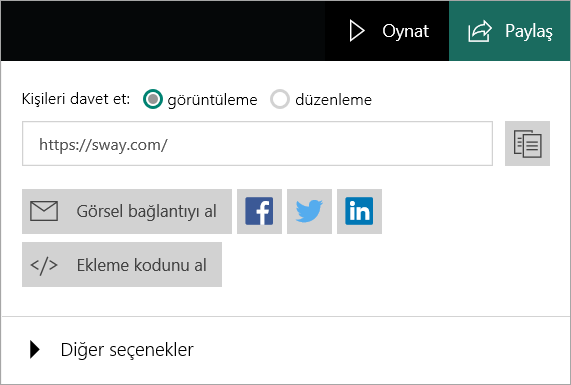
-
Kişileri görüntüleme için mi yoksa düzenleme için mi davet etmek istediğinize karar verin. Görüntüleme bağlantısı gönderdiğiniz kişiler Sway tuvalinizi yalnızca görüntüleyebilir. Düzenleme bağlantısı gönderdiğiniz Sway tuvalinizi hem görüntüleyebilir hem düzenleyebilir. Paylaş seçenekleri, görüntüleme ve düzenleme bağlantılarından hangisini gönderdiğinize göre farklılık gösterir.
-
Görüntülenen menüde aşağıdakilerden birini yapın:
-
Sway tuvalinizi arkadaşlarınız, aileniz ve tanıdığınız kişilerle paylaşmak için kutuda gösterilen URL’yi kopyalayıp istediğiniz yere (örneğin bir e-posta iletisine) yapıştırın. Alternatif olarak, URL’nin altındaki simgelerden herhangi birine tıklayarak Sway tuvalinizi Facebook, Twitter ve LinkedIn gibi sosyal ağlarda paylaşabilirsiniz. Sway tuvaliniz başka bir genel web sitesine bağlanır veya eklenirse, Bing gibi arama motorlarıyla aranabilir.
-
Bir önizleme resmi ve bağlantı kullanarak Sway tuvalinizi paylaşmak için Görsel bağlantı al’a tıklayın. Görüntülenen pencerede Kopyala’ya tıklayıp önizleme resmini ve bağlantısını e-posta iletisine yapıştırmak için CTRL+V tuşlarına basın.
-
Web sitenize Sway tuvali eklemek için </> Ekleme kodunu al’a tıklayın. Görüntülenen Bu Sway’i ekle penceresinde, vurgulanmış ekleme kodunu kopyalamak için Panoya kopyala’ya tıklayın veya CTRL+C tuşlarına basın ve ardından CTRL+V tuşlarına basarak web sitenizin koduna yapıştırın. Sway’e dönmek için Kapat’a tıklayın.
-
Dilediğiniz zaman Diğer seçenekler altındaki Paylaşım ayarlarını sıfırla düğmesine tıklayarak bir yazarı kaldırabilirsiniz. Bunu yaptığınızda Sway tuvalinizin URL’si kalıcı olarak değiştiğinden, daha önce tuvali görüntüleme veya düzenleme imkanı olanlar artık bunu yapamaz. Paylaşım ayarlarını sıfırladıktan sonra bir Sway’i paylaşmak için, yeni bir paylaşım bağlantısı gönderin.
Bir Sway’i Kuruluş Hesabınızdan paylaşma
Sway’de şirket veya okulunuzdaki bir kuruluş hesabının e-posta adresiyle oturum açtıysanız, Sway tuvalinize uygulanabilecek üç izin düzeyi vardır: Belirli kişiler veya gruplar, Kuruluşunuzdaki bağlantısı olan kişiler ve Bağlantısı olan herkes. Varsayılan olarak, Kuruluşunuzdaki bağlantısı olan kişiler güvenlik ayarı sizin için önceden seçilir. Bağlantısını göndermediğiniz sürece hiç kimse Sway tuvalinizi bulamaz, ancak Sway tuvali hassas bilgiler içeriyorsa bu farklı izin düzeyleri sayesinde daha da güvenli olabilir.
-
Belirli kişiler veya gruplar: Sway tuvalinizi yalnızca kuruluşunuzdaki veya okulunuzdaki açıkça izin verdiğiniz kişiler ya da gruplar görüntüleyip düzenleyebilir. Belirli kişi ya da gruplara bir görüntüleme veya düzenleme bağlantısı gönderdiğinizde, bu kişilerin Sway tuvalinizi görebilmesi için oturum açması gerekir. Bu ayar en güvenli seçenek olduğundan, herkesle paylaşmak istemediğiniz hassas veya gizli bilgiler için bu seçeneği kullanın.
-
Kuruluşunuzdaki bağlantısı olan kişiler: Sway’inizi yalnızca iş yeriniz veya okulunuzdaki kişiler görüntüleyebilir veya düzenleyebilir. Kuruluşunuzdaki kişilere bir görüntüleme veya düzenleme bağlantısı gönderdiğinizde, bu kişilerin Sway’inizi görebilmesi için oturum açması gerekir. Yalnızca kuruluşunuzdaki kişilerin görmesi gereken hassas veya gizli bilgiler için bu seçeneği kullandığınızdan emin olun.
-
Bağlantısı olan herkes: Sway’inizi yalnızca bağlantısına sahip olan kişiler görüntüleyebilir veya düzenleyebilir. Yalnızca düzenleme bağlantısı alanların oturum açması gerekir. Sway’iniz gizli öğe içermiyorsa bu güvenlik ayarını kullanabilirsiniz. Bu seçenek seçildiğinde, ek paylaşım seçenekleri görürsünüz.
Sway tuvalinizi Kuruluşunuzdaki bağlantısı olan kişiler veya Bağlantısı olan herkes ile paylaşın.
-
Paylaşmak istediğiniz Sway tuvalini açın ve üst gezinti çubuğunda Paylaş’a tıklayın.
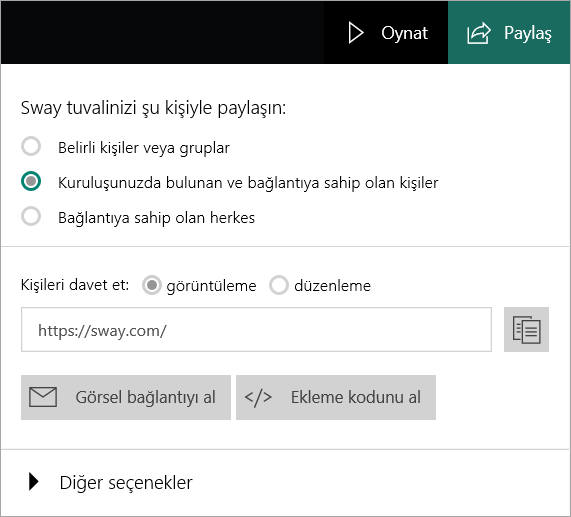
-
Kişileri görüntüleme için mi yoksa düzenleme için mi davet etmek istediğinize karar verin. Görüntüleme bağlantısı gönderdiğiniz kişiler Sway tuvalinizi yalnızca görüntüleyebilir. Düzenleme bağlantısı gönderdiğiniz Sway tuvalinizi hem görüntüleyebilir hem düzenleyebilir. Paylaş seçenekleri, görüntüleme ve düzenleme bağlantılarından hangisini gönderdiğinize göre farklılık gösterir.
-
Görüntülenen menüde aşağıdakilerden birini yapın:
-
Bir kişiyle bağlantı paylaşmak için Kişileri görüntülemeye veya düzenlemeye davet edin radyo düğmelerinin altındaki kutuda bulunan URL’nin yanındaki Bağlantıyı kopyala düğmesine tıklayın.
-
Sway tuvalinizi şirketinizin veya okulunuzun intranet’indeki bir web sayfasına ekleyerek paylaşmak için, </> Ekleme kodunu al’a tıklayın. Görüntülenen Bu Sway’i ekle penceresinde, vurgulanmış ekleme kodunu kopyalamak için Panoya kopyala’ya tıklayın veya CTRL+C tuşlarına basın ve sonra CTRL+V tuşlarına basarak web sitenizin koduna yapıştırın. Sway’e dönmek için Kapat’a tıklayın.
-
Sway tuvalinizi Belirli kişilerle paylaşma
-
Paylaşmak istediğiniz Sway tuvalini açın ve üst gezinti çubuğunda Paylaş’a tıklayın.
-
Açılan menüde Belirli kişiler veya gruplar’ı seçin ve kişileri görüntüleme için mi yoksa düzenleme için mi davet etmek istediğinizi belirleyin. Menü, Sway tuvalinizi görüntüleme veya düzenleme izni verilecek kişileri belirtmenize imkan tanıyacak şekilde değişir.
-
Kutuya kuruluşunuzdaki bir kişi adını, grup adını veya e-posta adresini yazmaya başlayın. Siz yazdıkça sağlanan önerileri görebilir ve eklemek istediğiniz kişiyi veya grubu seçebilirsiniz. Sway tuvalinizi görüntülemesine veya düzenlemesine izin vermek istediğiniz herkesi ekledikten sonra Davet et düğmesine tıklayın.
-
Davet ettiğiniz kişilere Sway tuvalinizin bağlantısını gönderin.
Davetli bir yazarın Sway tuvalinizin paylaşım düzeyini değiştiremeyeceğini, bunu yalnızca tuval sahibi olarak sizin yapabileceğinizi unutmayın. Yazarlar ve Görüntüleyiciler listesindeki her bir kişinin profil resmine tıklayarak bu listeleri yönetebilirsiniz. Bu sayede bir Yazar’ı Görüntüleyici olarak, bir Görüntüleyici’yi Yazar olarak değiştirebilir veya kişiyi tamamen kaldırabilirsiniz. Sway tuvalinizin URL’sini kalıcı olarak değiştiren Paylaşım ayarlarını sıfırla düğmesini kullanarak bir yazarı istediğiniz zaman kaldırabilirsiniz.










